Có thể bạn đã khởi động lại trình duyệt của mình nhiều lần. Bạn thường nhanh chóng nhấp vào “x” ở góc trên cùng bên phải của trình duyệt nếu có sự cố. Mọi tìm kiếm chậm, sự cố trang web hoặc lỗi trình duyệt đều được giải quyết nhanh chóng. Nhưng điều gì sẽ xảy ra khi bạn cần các tab mà bạn đã mở?
Điều gì sẽ xảy ra nếu bạn vô tình đóng trình duyệt của mình khi bạn có khoảng 10 tab đang mở trong khi thực hiện một dự án? Đừng lo. Trong Chrome, bạn có thể khởi động lại trình duyệt mà không làm mất bất kỳ tab nào bạn đã mở trước đó. Đây là một thủ thuật tốt cho bất kỳ ai thực hiện nhiều nghiên cứu trên internet bất cứ lúc nào. đây là những việc bạn phải làm.
Khởi động lại Chrome bằng các tab của bạn
1. Mở một tab mới trong trình duyệt của bạn bằng cách nhấp vào dấu cộng ở bên phải của tất cả các tab đang mở ở đầu màn hình.
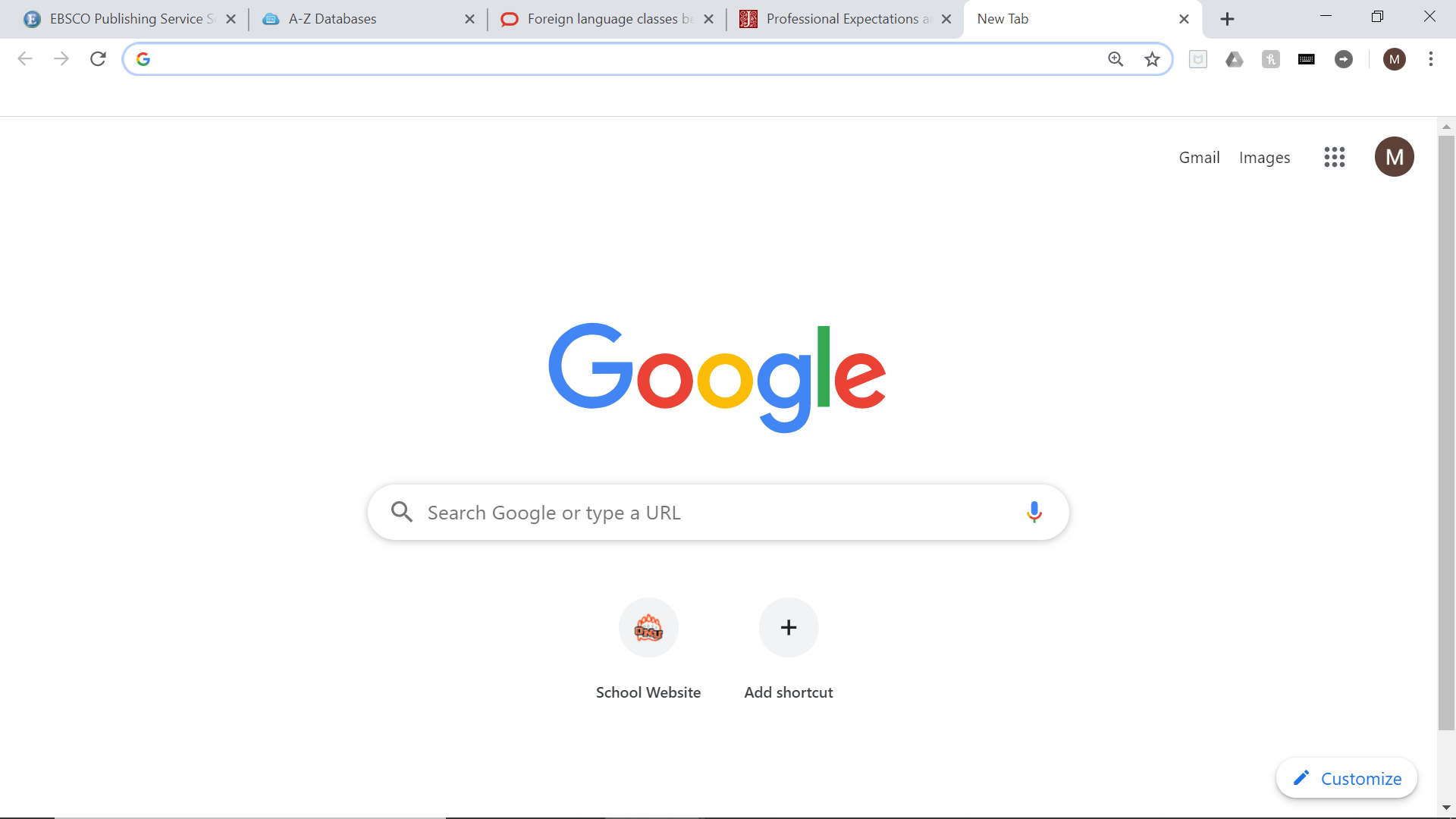
2. Trong thanh địa chỉ ở đầu màn hình, dán địa chỉ sau: chrome: // restart.
Đó là tất cả những gì bạn phải làm. Trình duyệt sẽ tự động tắt và khởi động lại với tất cả các tab đang mở. Mọi vấn đề bạn gặp phải sẽ được giải quyết nếu đó là vấn đề có thể được giải quyết bằng cách tắt trình duyệt của bạn.
